Hvordan stavekontrol af alle ark eller hele projektmappen på én gang i Excel?
Denne artikel taler om stavekontrol i alle ark eller hele projektmappen på én gang i Excel.
Stavekontrol af alle ark eller hele projektmappen på én gang i Excel
Stavekontrol af alle ark eller hele projektmappen på én gang i Excel
Gør som følger for at stavekontrol af alle ark eller hele projektmappen på én gang i Excel.
1. Højreklik på en hvilken som helst arkfane i projektmappen, du har brug for til stavekontrol, og klik derefter på Vælg Alle ark fra genvejsmenuen. Se skærmbillede:
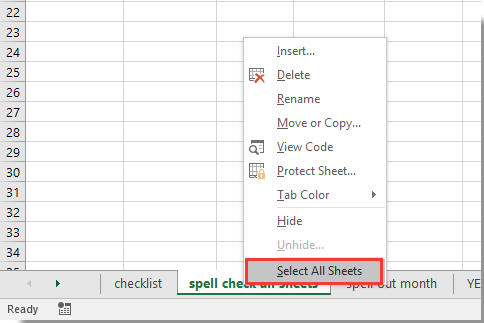
2. Nu er alle ark i den aktuelle projektmappe valgt. Klik venligst anmeldelse > Stavekontrol som vist nedenstående skærmbillede.
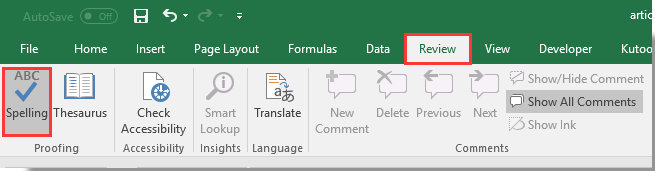
3. I popping up Microsoft Excel dialogboksen, skal du klikke på knappen Ja .
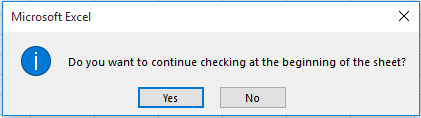
4. i Stavekontrol Vælg det rigtige ord i dialogboksen Forslag listen, du har brug for, og klik derefter på Skift alt knap. Se skærmbillede:
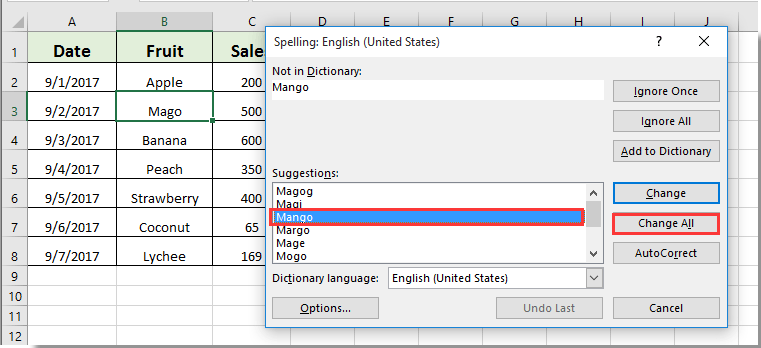
5. Så en anden Microsoft Excel dialogboksen vises for at fortælle dig afslutningen af stavekontrol. Klik venligst på OK .
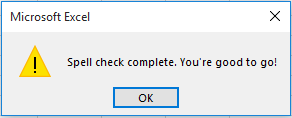
6. Og stavekontrollen er blevet anvendt på alle ark, højreklik derefter på arkfanen og vælg Opdel gruppe ark for at annullere alle arkvalg.

Bedste kontorproduktivitetsværktøjer
Overlad dine Excel-færdigheder med Kutools til Excel, og oplev effektivitet som aldrig før. Kutools til Excel tilbyder over 300 avancerede funktioner for at øge produktiviteten og spare tid. Klik her for at få den funktion, du har mest brug for...

Fanen Office bringer en grænseflade til et kontor med Office, og gør dit arbejde meget lettere
- Aktiver redigering og læsning af faner i Word, Excel, PowerPoint, Publisher, Access, Visio og Project.
- Åbn og opret flere dokumenter i nye faner i det samme vindue snarere end i nye vinduer.
- Øger din produktivitet med 50 % og reducerer hundredvis af museklik for dig hver dag!

